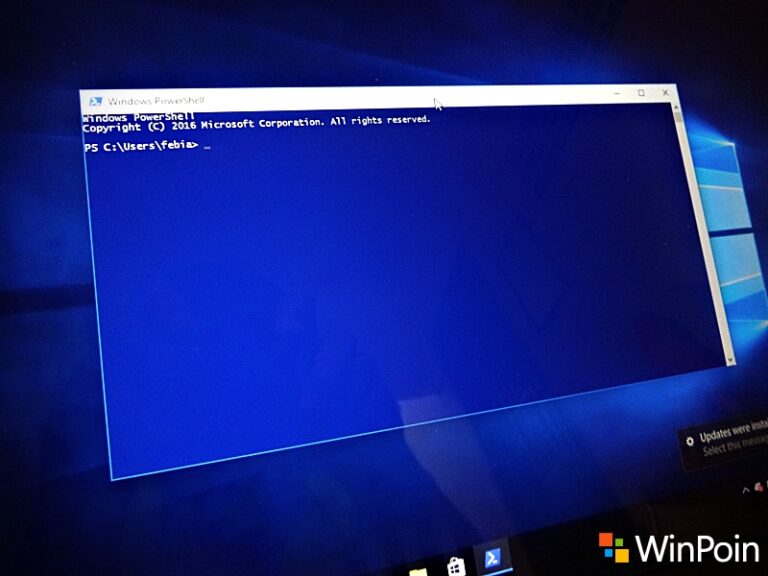Apakah kamu punya rencana untuk beralih ke browser bawaan milik Windows 10 yakni Microsoft Edge? Jika iya, tentunya kamu perlu memindahkan berbagai data yang ada pada browser kamu sebelumnya.
Beberapa waktu yang lalu, WinPoin sudah sempat memberikan tutorial bagaimana cara mengimpor data (bookmark, riwayat penjelajahan, password dan lain-lain) dari browser lain ke Microsoft Edge. Namun sayangnya, kini cara tersebut sudah tidak berlaku di Creators Update.
Nah, berikut ini adalah cara mengimpor data (bookmark, riwayat penjelajahan, password dan lain-lain) terbaru dari browser lain ke Microsoft Edge di Windows 10 Creators Update:
- Caranya masih mudah seperti sebelumnya, hanya saja kini kamu tidak harus mengakses tab Favourites, karena tidak ada opsi “Import Favourites (data)” disana. Kamu cukup menekan tombol More (titik tiga), lalu pilih opsi Settings.
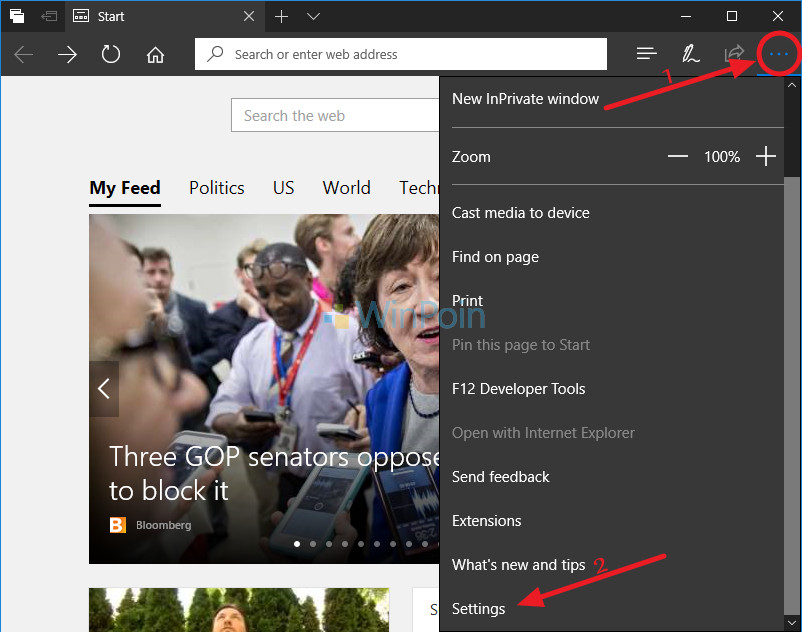
- Selanjutnya, kamu perlu mencari opsi Import favourites and other info, lalu pilih opsi Import from another browser.
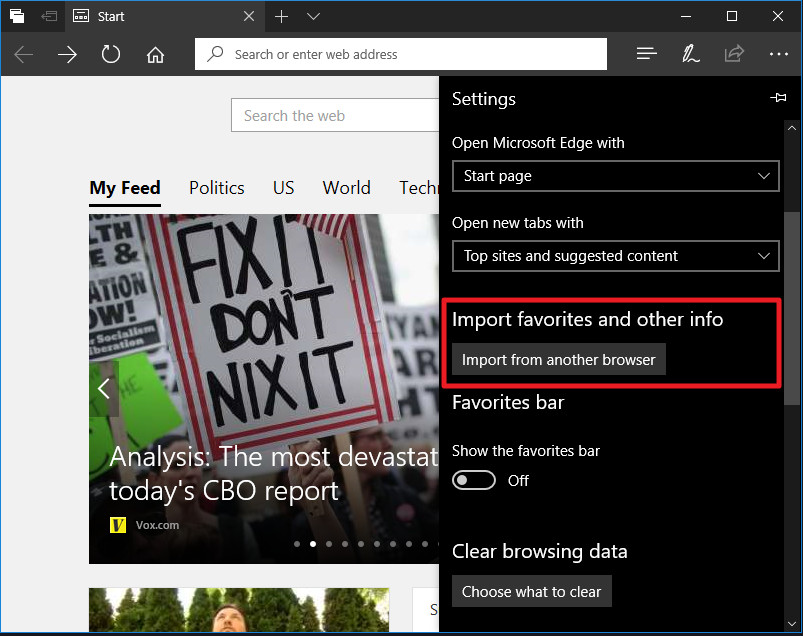
- Setelah itu, kamu cukup pilih browser mana yang ingin kamu impor datanya (Chrome, Internet Explorer, Firefox, dan lain-lain) atau kamu juga bisa mengimpor data secara manual melalui HTML file yang tersimpan pada PC milikmu.
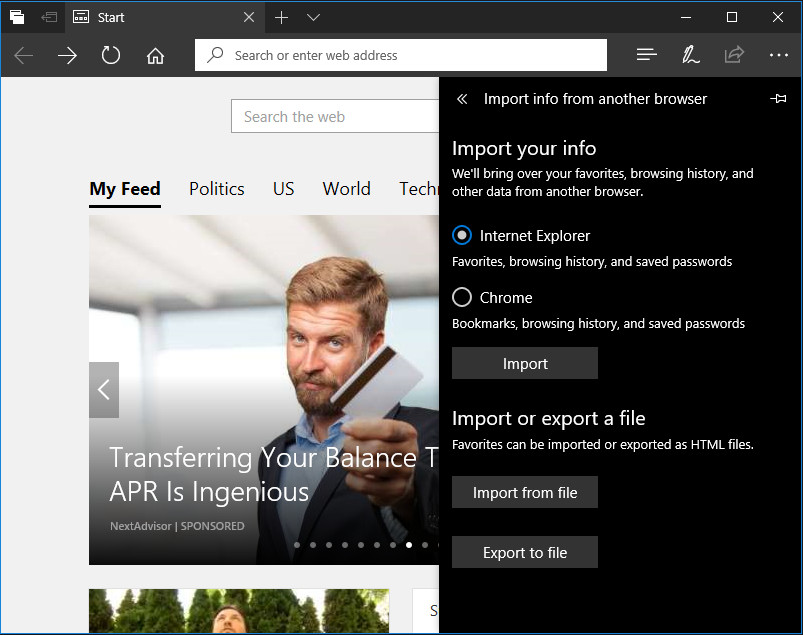
- Done.
Nah, begitulah gaes cara impor data dari browser lain ke Microsoft Edge di Windows 10 Creators Update. Bagaimana, sangat mudah bukan caranya?